Si vous êtes un utilisateur de Cubase comme moi, une console grand format mélangeant (et le bourbier obligatoire de fils et patchbays) est plus un incontournable dans votre studio. Cest parce que tout cela routage audio est gérée avec le câblage virtuel dans le logiciel. Mais le câblage physique d'un mélangeur traditionnelle a aidé vous voyez le chemin le long de laquelle le signal audio voyageait, qui est communément appelé flux de signal. En d'autres termes, si vous patché l'insert de votre console dans un compresseur, alors alimenté la sortie du compresseur à l'entrée d'un égaliseur, ensuite introduit l'EQ vers le retour de l'insert de mélangeur, thats le chemin du signal audio va prendre. Puisque vous ne voyez pas le flux du signal dans Cubase, il peut être difficile de comprendre comment faire un tel chemin. Par exemple, est l'EQ dans Cubase en face du compresseur, ou vient-il après? Permettez-moi de vous guider à travers ce flux de signal de sorte que vous pouvez profiter de sa flexibilité.
Types de chaînes
Le flux de signal d'un canal audio est identique à n'importe quel canal audio-basé, y compris des instruments VST, ReWire, les groupes, et la stéréo (ou multi-canal) Sortie. La seule différence est le canal de sortie stéréo, car il manque la section Envoie trouvé sur tous les autres types de canaux. Avec cela à l'esprit, sachez que tous ces canaux ont des flux de signaux personnalisables.
La fenêtre Channel Settings
Chaque canal audio-basé dans le MixConsole a une fenêtre Configuration de Voie correspondante. Il peut être consulté en cliquant sur le bouton E sur le canal que vous souhaitez modifier.

Figure 1. Le bouton E au sommet d'un canal fader MixConsole.
La fenêtre Channel Settings comporte plusieurs sections, y compris le pré, Inserts, Strip (alias Channel Strip), EQ, Envoie, et des sections Fader. (Alerte Spoiler: Cette dernière phrase est le flux de signaux en un mot, mais comme vous aurez voir, son plus compliqué que cela.)
Figure 2. La fenêtre Channel Settings.
En regardant cette fenêtre, youd assumer les flux de signaux de gauche à droite. Bien qu'il flux de gauche à droite à quelques points, il ne marche pas toujours voyager cette voie. Une autre idée fausse commune est que l'audio passe par la section Fader premier, mais il ne marche pas. En fait, le fader est presque le dernier point de l'écoulement du signal. Permet de passer par le flux de signal du début à la fin.
1. La section Pre
Que le son est enregistré sur une piste audio, ou généré à partir d'un instrument VST, il arrive d'abord à la section Pré. Cette section sera un peu différent selon que vous êtes dans la vue de bouton ou une vue de l'égaliseur (voir La section égaliseur). De toute façon, les contrôles sont identiques.
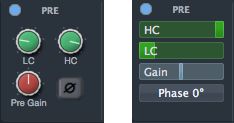
Figure 3. La section Pre en vue de bouton (à gauche) et d'égalisation (à droite).
2. La section Inserts
Après le signal quitte la section Pre, il pénètre dans le premier six des huit emplacements de la section Inserts. (Inserts 7 et 8 sont post-fader, et ira mal, sur ceux plus tard.) La section Inserts, vous permet de choisir jusqu'à six processeurs d'effets différents qui viennent soit avec Cubase ou des marques 3rd-party si vous utilisez un.
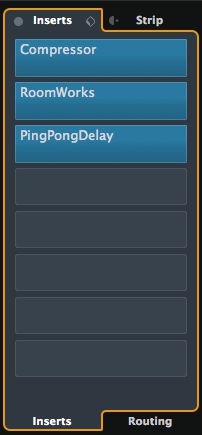
Figure 4. La section Inserts.
Les six premiers emplacements sont un peu comme pédales de guitare, en ce que le signal passe d'une fente dans la prochaine. Dans l'exemple représenté sur la figure 4, le signal traverse un premier compresseur, puis à travers une réverbération (RoomWorks), puis à travers un retard (PingPongDelay). Depuis là arent tous les plug-ins dans les emplacements 3 à 6, il circule alors à la section bande.
3. La Section Strip
La bande à long terme est l'abréviation de la bande de canal, un peu comme la coupe verticale de haut en bas d'une console de mixage traditionnelle. Il est composé d'un maximum de 5 effets individuels, y compris Gate, Comp (compresseur), Outils, Sam (Saturation) et Limit. La bande a deux points de vue différents dans la fenêtre Channel Settings, et peut être consulté en cliquant sur l'onglet Strip (à gauche) et / ou Channel Strip (à droite) onglet, les deux se trouve en haut de la fenêtre.
Figure 5. La section bande (onglet bande de [gauche], onglet Channel Strip [droite]).
Le flux de signal est identique aux logements d'insertion (de haut en bas), qui est également représentée dans l'onglet Channel Strip de gauche à droite. L'ordre des fentes peut être modifié en cliquant et glissant sur aucun effet (ou slot vide) dans l'onglet Strip. Mais remarquez la fente EQ Position. Repositionnement cet emplacement vous permet de personnaliser le moment où le signal circule dans et hors de la section de l'égaliseur.
Pour la première bande, ou Insérer le premier: telle est la question
Si vous regardez de près le coin gauche de l'onglet bande de la figure 5, theres une icône qui ressemble à un demi-cercle avec un point. Thats la touche Move, et en cliquant sur elle se déplacera la section bande devant ofand donc traitées avant coule intothe section Inserts. Le bouton Déplacer apparaît alors dans le coin droit de l'onglet Strip vous permettant d'annuler l'ordre nouveau, si désiré. Personnalisation de l'ordre de l'écoulement du signal vous permet de choisir ce qui traite la section audio en premier. Par exemple, si vous voulez utiliser votre propre porte de bruit plug-in sur une insertion avant de l'envoyer à travers la bande, assurez-vous que la section Inserts est en face de la section bande.
4. La section Equalizer
Après le signal traverse le dernier emplacement de la bande peuplée dessus de la fente EQ de position (ou le dernier des six premiers logements d'insertion peuplées, selon laquelle l'article est configuré pour traiter le signal dernier), il pénètre dans la section de l'égaliseur. Vous pouvez y accéder en cliquant sur l'onglet Equalizer côté de l'onglet Channel Strip.
Vous pouvez modifier l'affichage de la section égaliseur en cliquant sur le petit bouton (très) qui apparaît dans le coin supérieur droit du graphique de l'égaliseur. Ce petit bouton change d'apparence selon le voir il va passer à quand on clique dessus.
Que faire si je veux que les Equalizer abord?
Comme vous avez vu, le flux du signal Cubase est hautement personnalisable. Si vous vouliez la section égaliseur à venir avant la bande de Gaza et Inserts, assurez-vous juste la bande est en face de la Inserts, et que la fente EQ Position dans la bande est au sommet de l'ordre.
5. La Section Envoie
Après le signal sort de la section de l'égaliseur (ou de la dernière tranche de la bande peuplée, selon le placement de la fente EQ de position), il arrive à la section, qui se compose de huit fentes Envoie. Le Envoie fentes peuvent alors être liés à toute bus ou de la piste FX Channel.
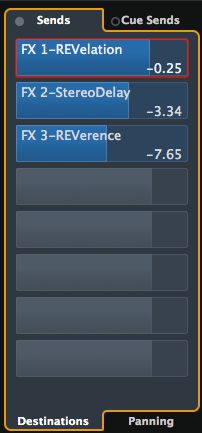
Figure 6. La section Envoie.
Notez que dans la figure 6, les emplacements 1, 2, et 3 sont liés à trois FX effets de piste Channel: FX 1-révélation, FX-2 StereoDelay, et FX-3 REVerence. Vous pouvez avoir autant de pistes d'effet de la Manche
6. La section Fader
Comme le signal de la Envoie section est envoyé à la Manche FX, le signal qui se jette dans la section Fader est réellement celle de la section égaliseur, avec toute la bande ou Insérer FX, selon le placement de la position EQ dans la section bande , avec lequel le bouton Déplacer de la section bande est réglé.
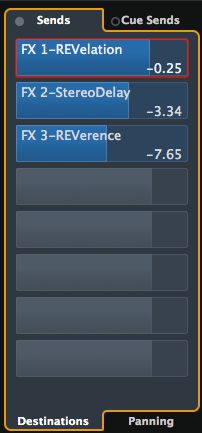
Figure 7. La section Fader.
La meilleure façon de penser à la section Fader est la suivante: Son un contrôle de volume et de pan pour tout des thats passe sur ce canal. Habituellement, après les flux de signal à travers la section Fader, il est envoyé à la destination de la chaîne suivante comme une voie de groupe ou le canal de sortie stéréo. Cependant, son pas nécessairement le résultat final de la voie de signal de canal.
Insérez Slots 7
Comme je l'ai mentionné précédemment, les logements d'insertion 7
Décisions, décisions
Préférez-vous d'avoir l'EQ avant les compresseurs, ou vice versa? Voulez-vous l'égalisation avant que l'effet de saturation Magneto II, ou après. Maintenant que vous savez comment le signal traverse Cubase, vous pouvez mettre tout effet ou plug-in exactement où vous le voulez.



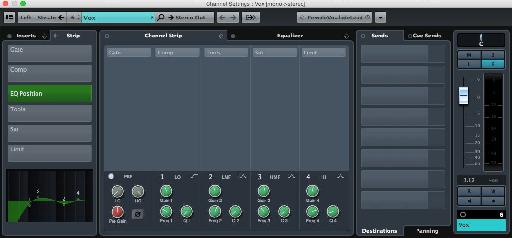
![Figure 5. The Strip section (Strip tab [left], Channel Strip tab [right]). Figure 5. The Strip section (Strip tab [left], Channel Strip tab [right]).](https://d29rinwu2hi5i3.cloudfront.net/article_media/a0f086a2-8ca4-4742-97ed-7d13fd07d05e/w512/fig-05.jpg)
 © 2024 Ask.Audio
A NonLinear Educating Company
© 2024 Ask.Audio
A NonLinear Educating Company
Discussion
Want to join the discussion?
Create an account or login to get started!